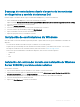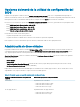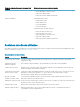Users Guide
Notación Signicado y uso Ejemplo
<Tab> Presione <Tab> para desplazar el cursor hasta el siguiente
control de un cuadro de diálogo o una página.
Presione <Tab> para desplazar el cursor hasta el siguiente
parámetro que desea cambiar.
<Mayús>
<Tab>
Presione <Mayús><Tab> para desplazar el cursor hasta el
control anterior de un diálogo o una página.
Presione <Mayús><Tab> para desplazar el cursor desde
Sort By (Ordenar por) hasta el disco físico seleccionado
anteriormente en la pantalla PD Mgmt (Adm. de PD).
<Ctrl> <N> Presione <Ctrl><N> para desplazarse a la siguiente pantalla
de menú entre las pantallas del menú principal: Adm. de VD,
Adm. de PD, Adm. de Ctrl y Foreign View (Vista ajena).
Presione <Ctrl><N> en la pantalla VD Mgmt (Adm. de VD)
para desplazarse a la pantalla PD Mgmt (Adm. de PD).
<Ctrl> <P> Presione <Ctrl><P> para desplazarse a la pantalla de menú
anterior entre las pantallas del menú principal: Adm. de VD,
Adm. de PD, Adm. de Ctrl y Foreign View (Vista ajena).
Presione <Ctrl><P> en la pantalla PD Mgmt (Adm. de PD)
para volver a la pantalla VD Mgmt (Adm. de VD).
<F1> Presione <F1> para acceder a la información de Help
(Ayuda). Las pantallas Help (Ayuda) muestran un glosario de
temas que puede utilizar para acceder a la información
acerca de la navegación, niveles RAID y temas generales.
<F1>
<F2> Presione <F2> para acceder al menú contextual, que
muestra la lista de opciones.
<F2>
<F5> Presione <F5> para actualizar la información de la pantalla. <F5>
<F11> Cambie entre dos controladoras. <F11>
<F12> Presione <F12> para visualizar una lista de controladoras. <F12>
Barra
espaciadora
Presione la <barra espaciadora> para seleccionar un
elemento.
Presione la <barra espaciadora> para seleccionar o
deseleccionar un valor de conguración de la controladora
en la Ctrl Mgmt View (Vista de la Adm. de Ctrl).
Conguración de discos virtuales
Puede congurar un grupo de discos y crear discos virtuales usando los procedimientos de esta sección. Cada uno de los siguientes
procedimientos se explica de forma individual y detallada en esta sección.
Para congurar discos virtuales:
1 Crear discos virtuales. Consulte Creación de discos virtuales.
2 Seleccione el disco virtual.
3 Designar repuestos dinámicos (opcional).
Para obtener más información, consulte Administración de repuestos dinámicos dedicados.
4 Inicializar los discos virtuales.
NOTA
: Cuando utiliza un grupo de discos físicos para crear varios discos virtuales, todos los discos virtuales deben tener
el mismo nivel RAID.
Cuando dena los discos virtuales, puede congurar los parámetros de disco virtual siguientes:
• Nivel RAID
• Tamaño del elemento de banda
• Política de lectura
• Política de escritura
• Tipo de inicialización
• Conguración de repuesto dinámico
66
Utilidad de conguración del BIOS